ps在LAB模式调出MM甜美糖水片效果
来源:Ganlang616
作者:情非得已
学习:1173人次
原图:

效果图:

第一步
打开素材,按ctrl+j复制一层(这是一个习惯,不破坏原图)

第二步,转换图像模式为lab 不拼合 (拼合了就会变成一层,刚刚的复制就白做了)


第三步 选择图像-应用图像(参数是依据当前图片而言,不同的图片不同的参数,切勿死记)

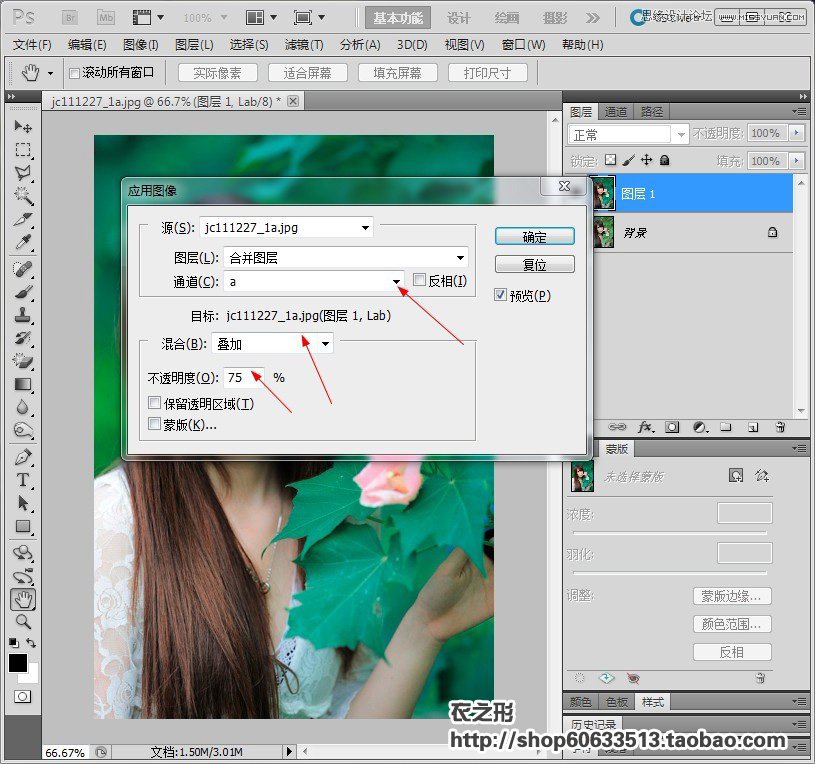
第四步 转换图像模式为rgb 依然选择不拼合

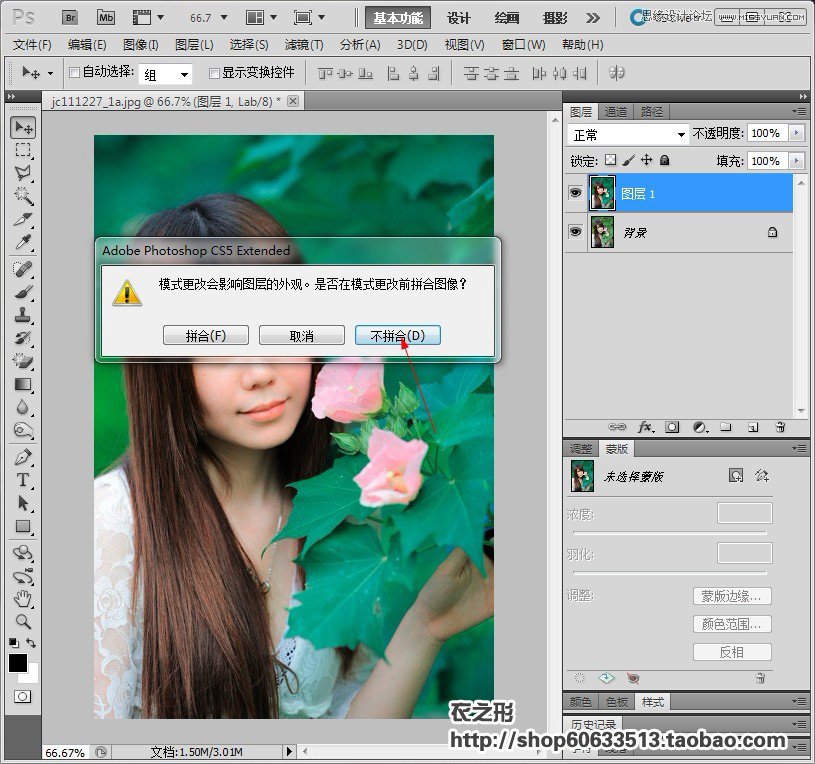
学习 · 提示
相关教程
关注大神微博加入>>
网友求助,请回答!







